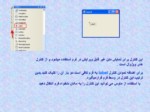بخشی از پاورپوینت
اسلاید 1 :
خاصیت anchor :مکان نمایش متن در کنترل label را تعیین میکند چنانچه دکمه جلوی خاصیت را کلیک کنید شکل روبه رو ظاهر می شود .در این شکل نحوه نمایش متن را تعیین کنید(بر روی مستصیلی کلیک کنید که متن باید نمایش داده شود).
خاصیتautosize :اندازه کنترل را به طورخودکار تعیین می کند.به طوری که اگر مقدار این خاصیت true باشد،با تغیر تعداد کاراکتر های عنوان،اندازه کنترل نیز تغیر می کند.
اسلاید 2 :
خاصیت textalign:نحوه نمایش متن در کنترل را تعیین میکند (برای تنظیم متن در کنترل به کار می رود ).چنانچه دکمه جلوی این خاصیت را کلیک کنید ،شکل رو به رو ظاهر می شود، در این شکل می توان نحوه ی تنظیم متن را تعیین کرد .
اسلاید 3 :
در خاصیت TEXTچنان چه قبل از کارکتری علامت & قرار بگیرد یک کلید میانبر برای آن تعریف میکنیم که با فشار دادن کلیدALT وفشار دادن آن کاراکتر بر روی صفحه کلید دصتورات لازم به برنامه میدهیم مثلاً
در شکل رو به رو با فشار ALT+Bدستوراتی که در LABELنوشته شده اجرا میشود
اسلاید 4 :
مثال
برنامه ای که یک کنترل label به فرم اضافه کرده عنوان فرم را به عبارت first program و عنوان label را به hello تغیر میدهد
1-گزینه file/new project را اجرا کنید تا کادر محاوره new project ظاهر شود .
2-در بخش name ،نام فایل را 1-2 و در بخش location مسیر فایل را تعیین کرده و دکمه ok را کلیک کنید .
اسلاید 5 :
3-خاصیت text فرم را به عبارت first program تغییر دهید.
4-از جعبه ابزار یک کنترل label به فرم اضافه کنید و خاصیت text آن را hello تغییر دهید
5- کلید f5 را فشار دهید تا پروژه اجرا گردد.برای خروج از برنامه دکمه را کلیک نمایید .
اسلاید 6 :
مثال 2
در این برنامه از خواص و رویدادهای فرم در زمان اجرا استفاده می شود.مراحل طراحی و اجرا در این روش به صورت زیر است:
1-با گزینه file/new project پروژه جدیدی ایجاد کنید.
2-یک عنصر برچسب label) ) به فرم اضافه کنید.